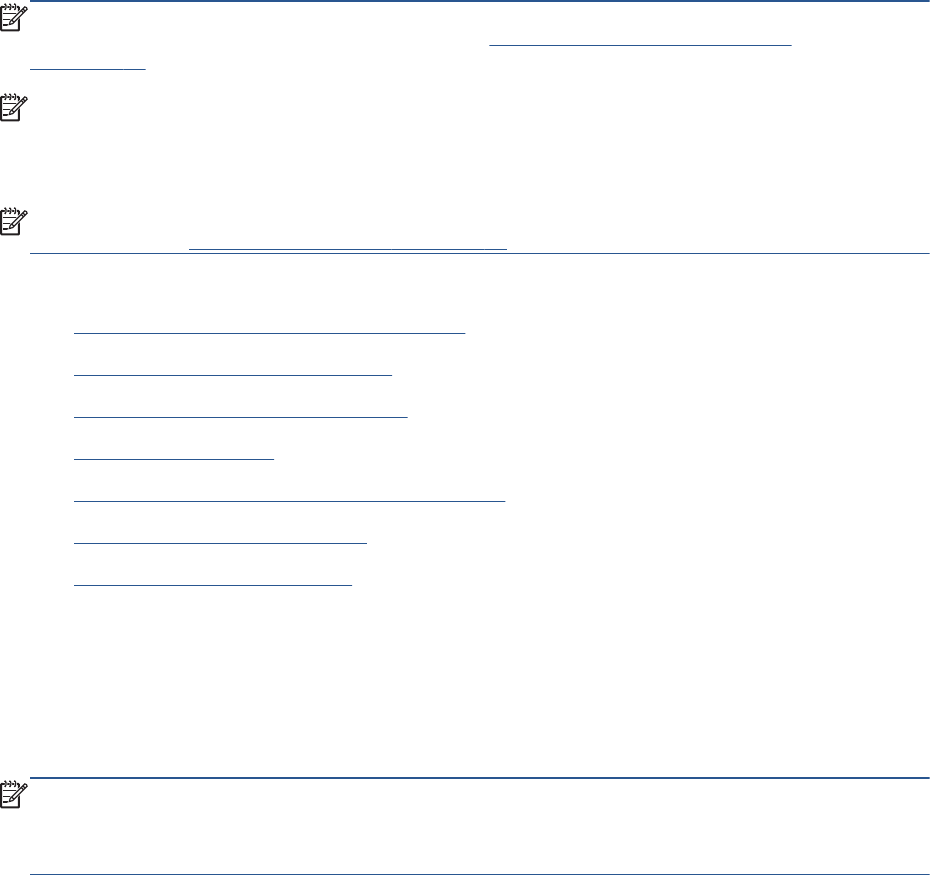-
Wie kann ich den druckerkopf bei Office Jet 5742 mechanisch reinigen Eingereicht am 16-5-2023 17:30
Antworten Frage melden -
Nachrichten auf meinem Computer werden nicht mehr gedruckt Eingereicht am 6-4-2023 10:57
Antworten Frage melden -
Sehr geehrte Damen und Herren, die Zugangslappe zum Wechsel der Patronen lässt sich nicht öffnen. Papierstau wird angezeigt, ist aber nicht der Fall! Wie bekomme ich die Klappe auf ohne Schaden zu verursachen?
Antworten Frage melden
Mit freundlichem Gruß Christa Hofmann Eingereicht am 16-8-2022 09:58 -
wenn mein HP Drucker eingeschaltet ist blockiert er die eignenden Anrufe Eingereicht am 14-4-2022 17:02
Antworten Frage melden -
Nach Patronenwechsel kommt die Meldung:
Antworten Frage melden
Angegebene Tintepatrone entfernen und erneut einsetzen.
Habe ich mehrmals erfolglos gemacht!!! Eingereicht am 10-1-2022 18:17 -
Mit welcher Seite lege ich das Original in den Einzugsschacht zum Faxen ein Eingereicht am 16-7-2021 10:37
Antworten Frage melden -
beim drucken wird der dateiname verlangt.wie kann ich das verhindern Eingereicht am 2-4-2021 21:04
Antworten Frage melden -
bei mir kommt folgende Meldung am Drucker
Antworten Frage melden
Patrone ist erst nach Anmeldung des Druckers bei HP Intsant Ink verwendbar Eingereicht am 30-11-2020 20:55 -
Wie geht der Wechsel der Tintenpatronen vor sich?
Antworten Frage melden
Eingereicht am 28-10-2020 12:10 -
Übergroße Formate kopieren auf HP officejet 5740
Antworten Frage melden
Eingereicht am 6-4-2020 22:49 -
bei meinem drucker steht über dem display einpatronendruck.modus. Wie bringe ich das wieder weg? Eingereicht am 19-12-2019 12:55
Antworten Frage melden -
Beim drucken relativ Starkes "kratzgeräusch".
Antworten Frage melden
Ausdruck normal Eingereicht am 16-12-2019 22:19 -
Wie kann ich mehrere Seiten hintereinander drucken Eingereicht am 11-11-2019 20:35
Antworten Frage melden -
mein drucker zieht kein papier und der gelbe Pfeil links ist am blinken,kaputt?? Eingereicht am 13-9-2019 09:08
Antworten Frage melden -
Drucker sagt: Papier in Fotofach einlegen, ich will aber Dokumente drucken, was muß ich ändern? Eingereicht am 6-2-2019 11:49
Antworten Frage melden -
welche druckerpatronen sind für HP drucker officejet 5740 voegesehen Eingereicht am 1-11-2018 16:11
Antworten Frage melden -
welche tintenpatronen für hp drucker 5740 sind nötig Eingereicht am 1-11-2018 16:05
Antworten Frage melden -
Wie kann man beim Kopieren eines Dokumentes einen vergrößerten Ausdruck erhalten? Eingereicht am 19-9-2017 22:04
Antworten Frage melden -
Mein Drucker druckt nur schwarz und nicht farbig wenn ich vom Rechner drucken eingebe ? Eingereicht am 27-6-2017 09:08
Antworten Frage melden